SSH jest protokołem komunikacyjnym, który stosowany jest w sieciach komputerowych TCP/IP. SSH jest następcą protokołu Telnet, używany jest do terminalowego łączenia się ze zdalnymi komputerami (np. z serwerem w homecloud.pl). Wyróżniającą cechą SSH jest transfer wszelkich danych w postaci zaszyfrowanej oraz identyfikacja użytkowników na wiele różnych sposobów.
Aby móc połączyć się z serwerem za pomocą SSH wymagane jest pobranie klienta SSH, czyli programu, który umożliwia wykonanie połączenia SSH z serwerem.
W poniższym artykule znajdziesz informacje jak połączyć się z serwerem poprzez SSH za pomocą trzech sposobów (przez Putty, konsolę w Panelu Cloud VPS i Pro Cloud oraz konsolę KVM występującą przy serwerach dedykowanych). Przy każdej z opisanych metod łączenia z SSH niezbędne są dane dostępowe do serwera, które składają się z: 3 danych: adresu IP serwera / nazwy hosta, loginu – główny login to 'root’ oraz hasła dostępu.
Putty
Popularnym sposobem logowania do SSH jest skorzystanie z klienta SSH o nazwie: Putty. Możesz go pobrać pod tym adresem.
- Aby połączyć się z serwerem w homecloud.pl przez SSH, uruchom pobraną aplikację Putty.
- W polu: Host Name (or IP addresss) wprowadź adres IP (lub nazwę hosta) oraz wpisz port 22.
- Kliknij przycisk Open, aby rozpocząć połączenie z wybranym serwerem.
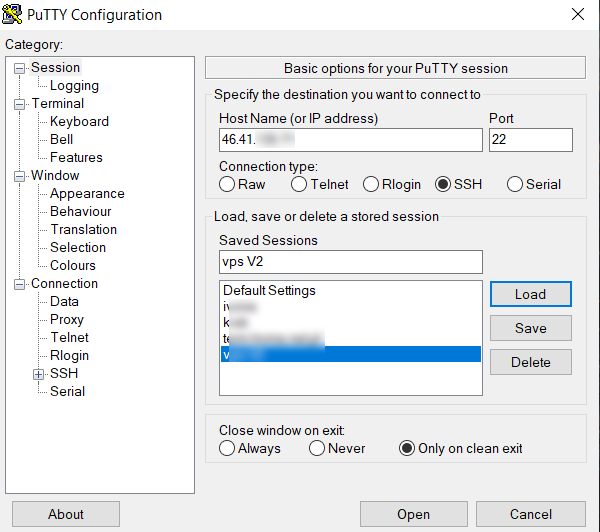
- W nowym oknie zostaniesz poproszony o login i hasło. Każdy wpis zatwierdź enterem.
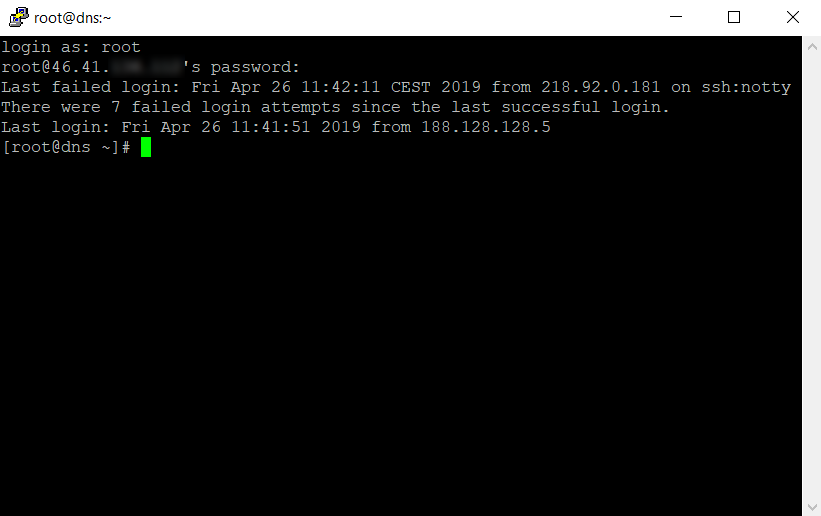
Konsola w Panelu Cloud VPS i Pro Cloud
- Zaloguj się do Panelu klienta.
- Kliknij tutaj, aby sprawdzić jak się zalogować.
- Przejdź do wybranego serwera. Na kafelku z podstawowymi danymi kliknij opcję: Otwórz konsolę.
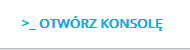
- W nowej karcie zostaniesz poproszony o podanie loginu i hasła.
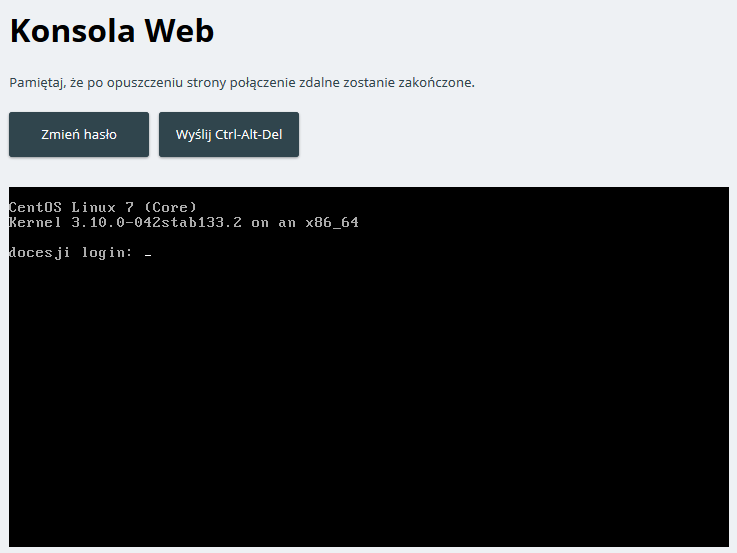
Konsola KVM (serwery dedykowane)
- Zaloguj się do Panelu klienta.
- Kliknij tutaj, aby sprawdzić jak się zalogować.
- Na Pulpicie kliknij moduł: Uruchom stary panel.
- Na wyświetlonym ekranie wybierz: Serwery dedykowane z paska na górze strony.
- Kliknij serwer, do którego chcesz się zalogować.

- Po kliknięciu przyciska Dostęp SSH możesz sprawdzić jakie jest pierwsze hasło po instalacji systemu, które możesz po pierwszym logowaniu zmienić.
 WAŻNE! Jeśli zmienisz hasło dostępu do serwera, to nowe hasło nie odświeży się w Panelu klienta. Pod przyciskiem Dostęp SSH nadal będzie wyświetlane stare hasło (ustawione tuż po instalacji systemu).
WAŻNE! Jeśli zmienisz hasło dostępu do serwera, to nowe hasło nie odświeży się w Panelu klienta. Pod przyciskiem Dostęp SSH nadal będzie wyświetlane stare hasło (ustawione tuż po instalacji systemu). - Kliknij przycisk: Konsola, aby pobrać plik konsoli launch.jnlp. Po pobraniu pliku, uruchom go.
WAŻNE! Do uruchomienia konsoli należy zainstalować Jave w najnowszej wersji i następnie w konfiguracji zabezpieczeń Javy należy dodać poniższe wyjątki:
- http://h2-aps01.home-whs.pl
- https://h2-aps01.home-whs.pl
- http://kvm.home.pl
- https://kvm.home.pl
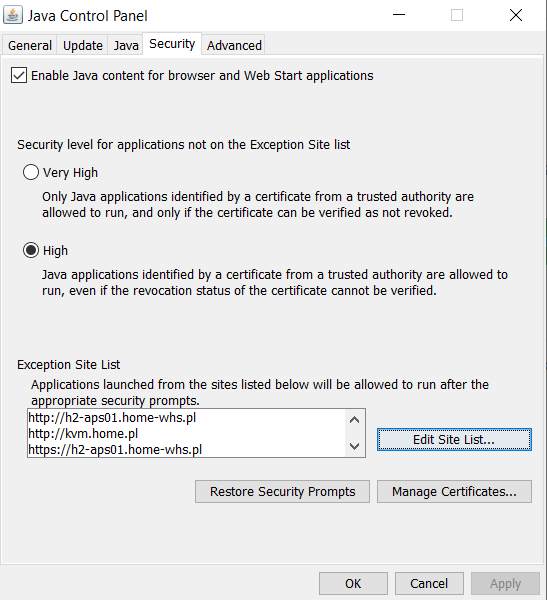
Kliknij poniższy przycisk, aby zamówić VPS:
Kliknij poniższy przycisk, aby zamówić serwer dedykowany: